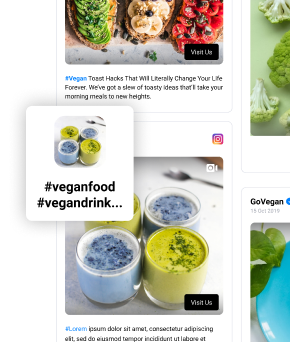So betten Sie eine Youtube-Video-Playlist auf einer beliebigen Website ein
Veröffentlicht: 2021-08-17EmbedFeed hat eine direkte Integration mit der YouTube-API, die es Benutzern der Plattform ermöglicht, ihre YouTube-Wiedergabelisten automatisch mit ihren Websites zu synchronisieren.
Das bedeutet, dass Sie die im Abschnitt verfügbaren Codes nicht mehr kopieren/einfügen müssen, wenn Sie auf die Schaltfläche „Teilen“ unter jedem einzelnen Video auf YouTube klicken.
Keine manuelle Verwaltung der Videos für Ihre Website mehr und keine Programmierkenntnisse erforderlich. Es gibt einige Optionen zum Einbetten von Youtube-Videos: YouTube-Kanal einbetten, YouTube-Wiedergabeliste einbetten und auch die Option zum Einbetten von Youtube-Videos, die mit einem bestimmten Hashtag versehen sind.
- YouTube-Video-Playlist einbetten
- YouTube-Video-Hashtag einbetten
- 3 Möglichkeiten zum Einbetten der YouTube-Wiedergabeliste in WordPress
- 1. YouTube-Playlist mit EmbedFeed einbetten
- 2. YouTube-Playlist mit Shortcode einbetten
- 3. YouTube-Wiedergabeliste mit einem Iframe-Tag einbetten
- Fazit
YouTube-Video-Playlist einbetten
Wichtig: Bevor Sie beginnen, melden Sie sich bei der EmbedFeed-Plattform an . Wenn Sie noch nicht hier sind, registrieren Sie sich für eine kostenlose Testversion, und Sie können loslegen! Sobald Sie ein Konto bei der Plattform haben, befolgen Sie einfach die nachstehenden Schritte zum Einbetten einer YouTube-Wiedergabeliste:
Schritt 1: Gehen Sie zu Quellen und klicken Sie auf „Quelle hinzufügen“.
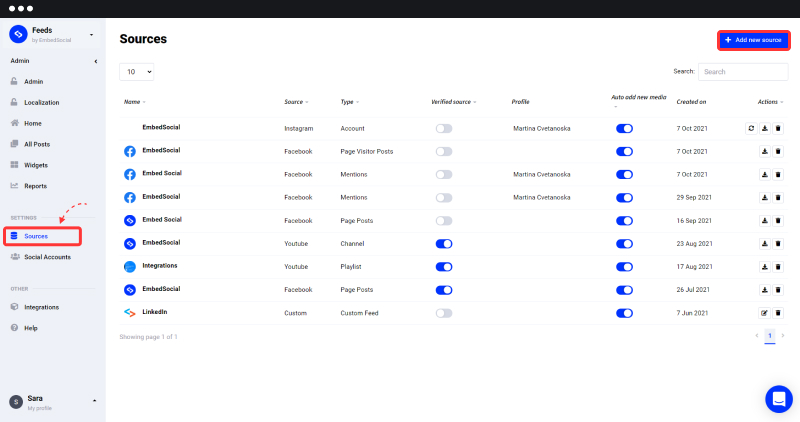
Schritt 2: Wählen Sie „ YouTube “ aus der Liste der sozialen Netzwerke aus
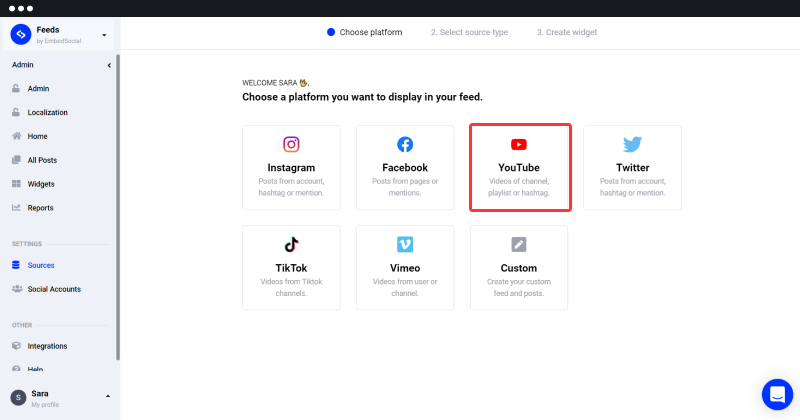
Schritt 3: Wählen Sie eine YouTube-Playlist aus und geben Sie in das bereitgestellte Eingabefeld den Link Ihres YouTube-Kanals ein, wählen Sie die Playlist aus, die Sie einbetten möchten, und klicken Sie auf „Quelle erstellen“.
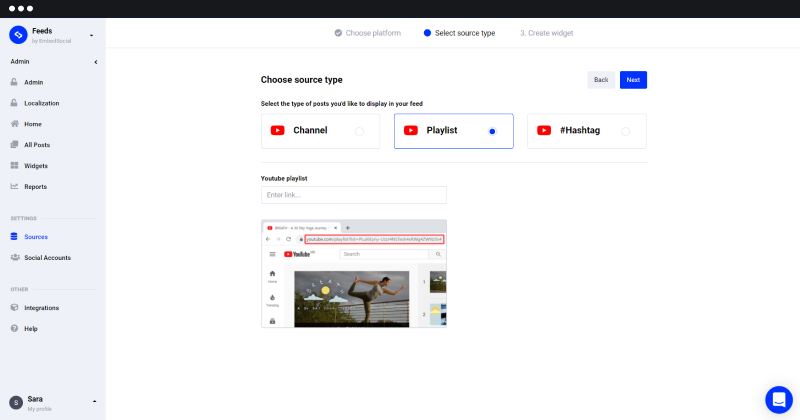
Schritt 4: Sobald der Feed generiert ist, werden Sie zum YouTube-Playlist-Widget-Bildschirm weitergeleitet
Schritt 5: Kopieren Sie den Code oben links (wie unten gezeigt)
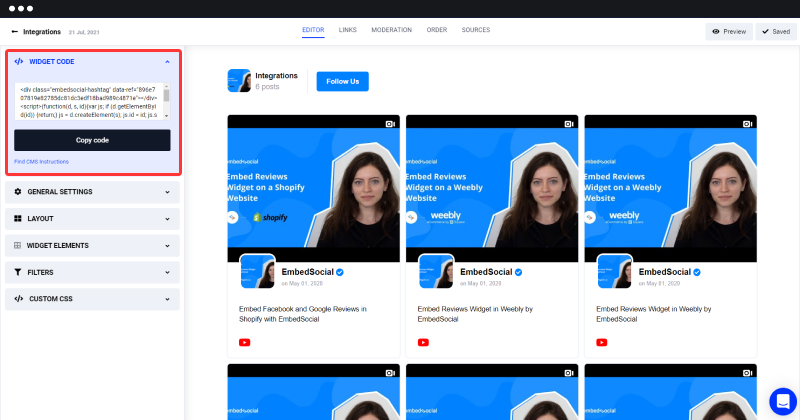
Schritt 6: Fügen Sie es in den Seiten-HTML-Code-Hauptteil Ihrer Website ein (dort, wo das Widget erscheinen soll)
Das ist es.
Um den eingebetteten Videoinhalt anzuzeigen, müssen die Benutzer auf ein bestimmtes Video klicken, das in einem Popup mit seiner vollständigen Beschreibung erscheint, die aus dem Videobeitrag auf YouTube generiert wird.
Das Format ist das gleiche wie beim YouTube-Player mit all seinen Player-Steuerelementen und den Optionen, den Vollbildmodus zuzulassen.
YouTube-Video-Hashtag einbetten
Mit diesem Aggregator können Sie auch YouTube-Videos basierend auf Hashtags abrufen. Folgen Sie einfach diesen Schritten:
Schritt 1: Melden Sie sich bei Ihrem EmbedFeed-Konto an
Schritt 2: Wählen Sie „Quellen“ aus dem Seitenleistenmenü und klicken Sie auf „Quelle hinzufügen“.
Schritt 3: Wählen Sie „YouTube“ aus der Liste der Social-Media-Plattformen
Schritt 4: Wählen Sie „YouTube-Hashtag“ und geben Sie den Hashtag ein, den Sie verwenden möchten
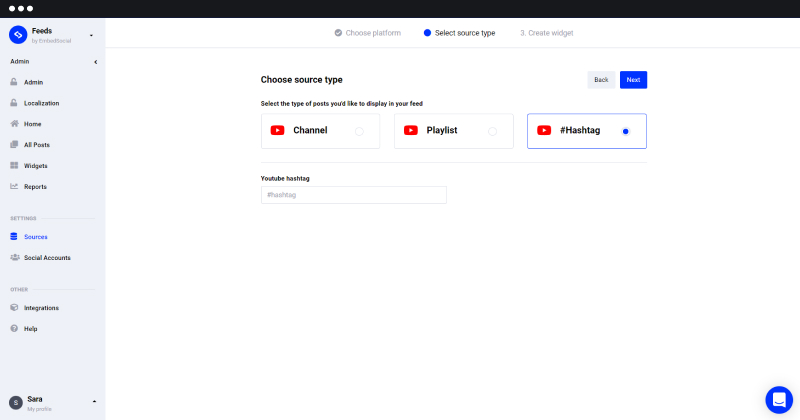
Schritt 5: Klicken Sie auf „Quelle erstellen“
Schritt 6: Passen Sie Ihr Feed-Widget an (Wählen Sie eine Vorlage oder passen Sie sie mit CSS an)
Schritt 7: Klicken Sie in den Freigabeoptionen auf „Code kopieren“ und fügen Sie ihn auf Ihrer Website ein
Bitte beachten Sie: Wenn Sie andere Webplattformen wie WordPress, Wix, Shopify oder Squarespace verwenden, befolgen Sie bitte deren Anweisungen zum Einbetten von HTML-, iFrame- oder Javascript-Codes von Drittanbietern.
3 Möglichkeiten zum Einbetten der YouTube-Wiedergabeliste in WordPress
Das Einbetten einer YouTube-Wiedergabeliste in Ihre WordPress-Website bringt viele Vorteile mit sich.
Videos sind super ansprechend, unterhaltsam und eine der beliebtesten Methoden, um Werbung für Produkte oder Dienstleistungen zu gestalten.
Eine auf Ihrer Website oder sogar eine ganze Playlist zu haben, kann als attraktives Website-Design, aber auch als Informationsquelle für Ihr Produkt oder Ihre Dienstleistung angesehen werden. Deshalb greifen viele Website-Betreiber zum Einsatz von Videos.
Hier sind einige Möglichkeiten, wie Sie eine YouTube-Playlist auf Ihrer Website einbetten können.
1. YouTube-Playlist mit EmbedFeed einbetten
Sobald Sie Ihren EmbedFeed Youtube-Einbettungscode haben, folgen Sie einfach diesen Schritten, um den Code zu Ihrer WordPress-Seite hinzuzufügen:
- Öffnen Sie den Seiteneditor und wählen Sie den Bereich aus, in dem Sie die Playlist anzeigen möchten
- Klicken Sie auf das Plus-Symbol und wählen Sie Benutzerdefinierter HTML -Block (Sie können auch einen Shortcode verwenden, wählen Sie also anstelle eines HTML-Blocks den Shortcode-Block).
- Fügen Sie den Code in den Block ein
- Klicken Sie auf Veröffentlichen
Für ältere WordPress-Versionen
Falls Sie es sind. Wenn Sie eine alte Version von WordPress verwenden, sehen Sie sich diesen Screenshot unten an. Sie müssen die Seite öffnen und im Editor auf die Option Text (nicht Visual) klicken, wo Sie nur den Code einfügen müssen.

Passen Sie Ihr YouTube-Playlist-Widget an
Für diejenigen unter Ihnen, die sicherstellen möchten, dass ihr YouTube-Widget zu ihrem Webseiten-Branding passt, können sie eine Vielzahl von Optionen verwenden, die im Einstellungsfenster verfügbar sind.
Wenn Sie zur Registerkarte Moderieren navigieren, können Sie außerdem verwalten, welche Videos angezeigt oder aus dem Live-Feed entfernt werden sollen.
Demo der eingebetteten YouTube-Playlist
Sobald Sie den Code einfügen, wird das eingebettete Wiedergabelisten-Widget sofort auf Ihrer Website angezeigt. Sehen Sie sich unsere Demo-Bibliothek und die vollständige YouTube-Playlist-Demo an.
Fügen Sie weitere verwandte Videos zu Ihrer YouTube-Playlist hinzu
Um deine Playlist aktuell und relevant für dein Publikum zu halten, ist es eine gute Idee, weiterhin verwandte Videos zu deinen Playlists hinzuzufügen.
Gehen Sie dazu zu Ihrem YouTube-Konto, wählen Sie die YouTube-Playlist aus, die Sie einbetten möchten, und folgen Sie dann den Schritten:
Schritt 1: Klicken Sie auf das 3-Punkte-Symbol und dann auf „Videos hinzufügen“.
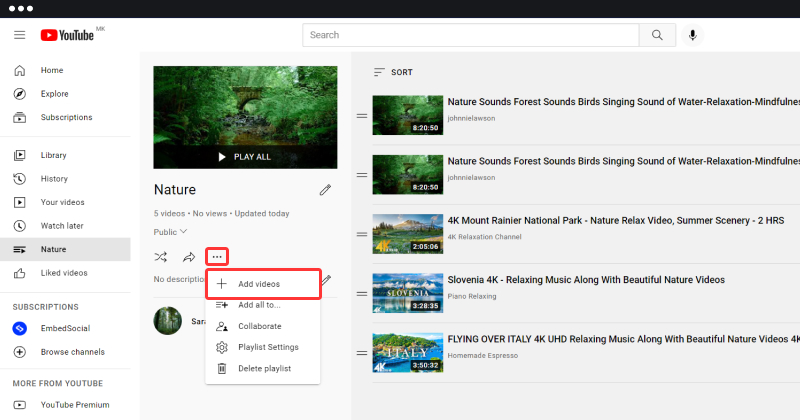
Schritt 2: Suchen Sie nach Ihrem Thema, wählen Sie die Videos aus und klicken Sie auf Videos hinzufügen
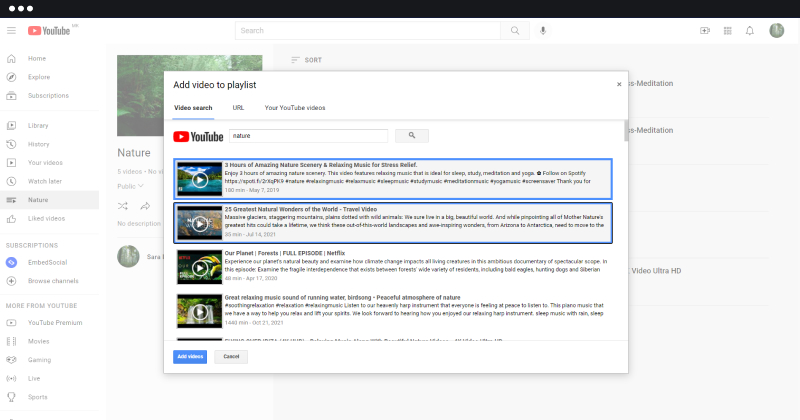
Darüber hinaus sucht die Plattform automatisch nach neuen Wiedergabelisten, sodass Sie weder die Wiedergabelisten-ID kennen noch die Wiedergabelisten manuell hinzufügen müssen.
Jedes Mal, wenn Sie eine neue Wiedergabeliste für Ihr YouTube-Konto erstellen, wird sie von EmbedFeed generiert, und wenn Sie sie einbetten müssen, befolgen Sie einfach die gleichen Schritte oben.
Machen Sie mehr mit dem EmbedFeed-Plugin: Betten Sie Ihren YouTube-Kanal ein
Die YouTube-Einbettungsoptionen von EmbedFeed wurden erweitert, damit Sie Ihren gesamten Youtube-Kanal einbetten können.
Überprüfen Sie das vollständige Wissensdatenbank-Tutorial unter dem folgenden Link:
Weiterlesen: YouTube-Kanal auf jeder Website einbetten.
2. YouTube-Playlist mit Shortcode einbetten
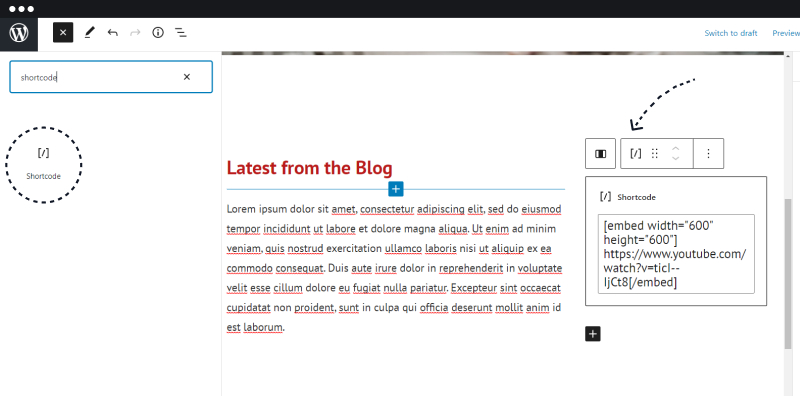
Shortcodes sollen das Hinzufügen verschiedener Funktionen zu Ihrer Website erleichtern.
Um ein YouTube-Video mit Shortcodes zu implementieren, müssen Sie zunächst die Video-URL kopieren .
Klicken Sie als Nächstes auf das Pluszeichen in Ihrem WordPress-Editor und suchen Sie das Shortcode -Feld.
Jetzt sollten Sie Ihren Code eingeben.
Dies ist ein Beispiel für einen Shortcode:
[embed width=”500″ hight”500″] füge die Video-URL ein [/embed]
In diesem Fall verwenden wir Shortcodes, um die Breite und Höhe einer YouTube-Playlist zu erstellen.
Sie können Shortcodes auch verwenden, um die automatische Wiedergabe einzustellen, die Videowiedergabe die ganze Zeit einzustellen (Schleife) oder einen Platzhalter auszuwählen.
Wenn Sie fertig sind, klicken Sie einfach auf Vorschau, um zu sehen, wie das Video nach der Aktualisierung Ihrer Website aussehen wird.
3. YouTube-Wiedergabeliste mit einem Iframe-Tag einbetten
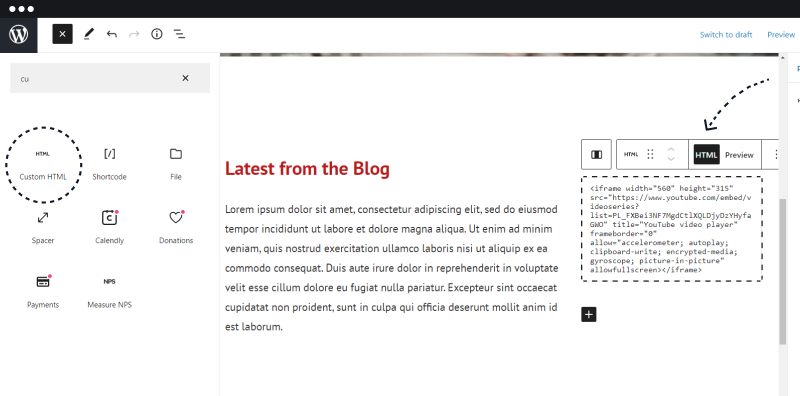
Das Einbetten eines YouTube-Videos mit einem Iframe-Tag ist super einfach, außerdem sind sie eine ethische Möglichkeit, Inhalte zu präsentieren, die Ihnen nicht gehören.
Um eine YouTube-Playlist mit einem Iframe-Tag einzubetten, führen Sie einfach die folgenden Schritte aus:
- Der erste Schritt besteht darin, auf die Schaltfläche „Teilen“ zu klicken
- Klicken Sie auf die Schaltfläche zum Einbetten
- Kopieren Sie den Videocode
- Wählen Sie den benutzerdefinierten HTML-Block auf Ihrer WordPress-Website und kopieren Sie den Code
Darüber hinaus können Sie mit einem Iframe weitere Optionen hinzufügen, wenn es darum geht, wie Sie die Videos auf Ihrer Website präsentieren möchten.
Wenn Sie technisch versierter sind, können Sie verschiedene URL-Parameter für verschiedene Funktionen wie Autoplay, Mute, Loop und viele mehr verwenden.
Fazit
Das Einbetten von YouTube-Wiedergabelisten in Ihre Website ist eine unterhaltsame und ansprechende Möglichkeit für Ihre Website-Besucher, alle erforderlichen Informationen über Ihr Unternehmen zu erhalten.
Verwenden Sie eine der genannten Optionen, um Lehr-, Werbe- oder lustige Videos einzubetten, um Ihren Besuchern ein besseres und interessanteres Erlebnis zu bieten.
Betten Sie Ihre YouTube-Playlists ein
Probieren Sie EmbedFeed aus, um Instagram-, Facebook-, YouTube- oder TikTok-Feeds auf jeder Website zu generieren und einzubetten, wie ein PRO.
7 Tage kostenlose Testversion · Einfache Einrichtung · Jederzeit kündbar